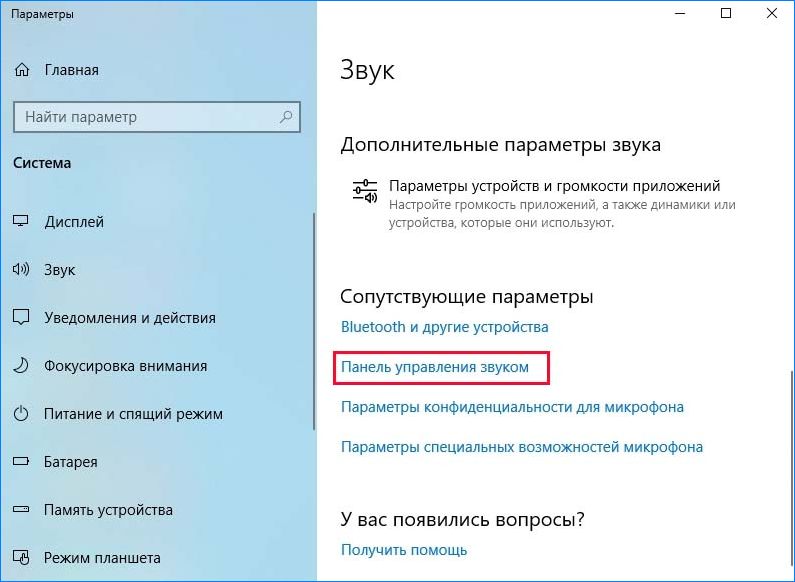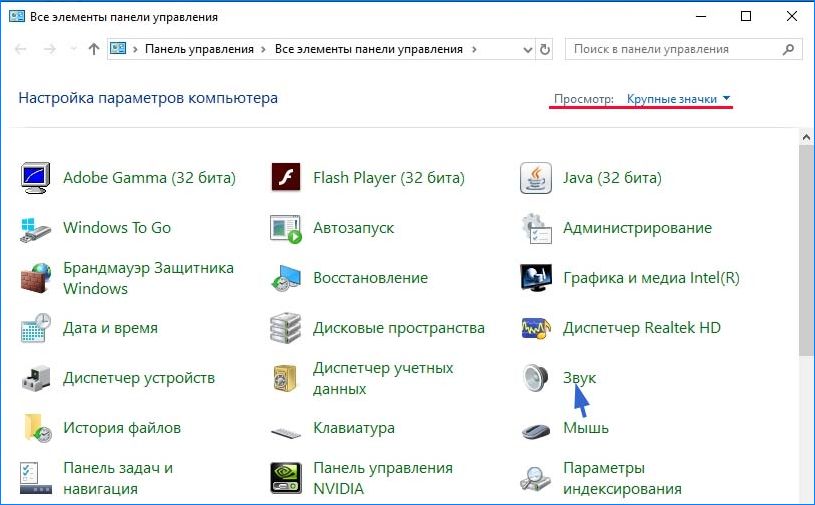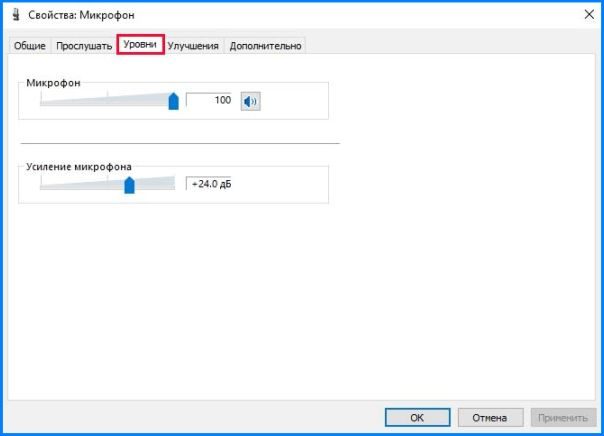Уровень базовой громкости разных моделей микрофонов существенно отличается. У одних устройств он больше в сравнении с другими, а у некоторых настолько низкий, что собеседник на удаленном компьютере едва вас слышит или не может разобрать, о чем говорите. Когда вас едва слышно, единственное решение заключается в увеличении громкости микрофона.
В Windows 10, как и всех предыдущих версиях ОС, присутствует функция регулировки громкости. Поскольку получить к ней доступ не совсем просто, нужно переходить через ряд меню и настроек, большинству пользователей неизвестно, как можно увеличить громкость микрофона на Windows 10. На самом деле, повысить ее довольного легко, для этого выполните следующие шаги.
Кликните правой кнопкой мыши на значок динамика, расположенный с правой стороны на панели задач, и выберите вкладку «Открыть параметры звука».
Прокрутите вниз и щелкните на «Панель управления аудио».
Также можно открыть настройки с Панели управления. Запустите команду control из окна «Выполнить», которое вызывается сочетанием клавиш Win + R.
Переключите режим просмотра на крупные значки и перейдите в раздел «Звук».
Правым щелчком мыши на активном микрофоне разверните контекстное меню и выберите Свойства. Обратите внимание, что в разделе «Запись» иногда присутствует несколько микрофонов, но рядом с активным устройством будет отображаться зеленая галка.
Перейдите на вкладку Уровни. В первую очередь переведите ползунок под секцией микрофона до упора, чтобы уровень передачи звука увеличить до 100.
Если слышимость на предельном значении недостаточная, попробуйте добавить несколько позиций шкалы усиления микрофона. Эта функция позволяет увеличить громкость до 30,0 дБ. Попробуйте добиться требуемой слышимости перемещением ползунка. Лучше это сделать во время общения с собеседником, чтобы могли попросить его об обратной связи, тем самым помочь вам увеличить громкость устройства.
После установки оптимальных значений кликните на «Применить», а затем на «ОК», чтобы закрыть окно и выйти из свойств звука.
Инженер-программист